Come impostare il nome e la porta del server AOL per QuickBooks
QuickBooks! Nome e porta del server AOL
Il nome e la porta del server AOL sono necessari fondamentalmente per impostare l’e-mail e collegarla ai QuickBooks. In questo articolo, vedremo come è possibile impostare il nome del server AOL e la porta in modo che si può avere sia account di posta elettronica in entrata e in uscita. Sono necessari i seguenti passaggi per impostare il nome del server AOL e la porta per QuickBooks.
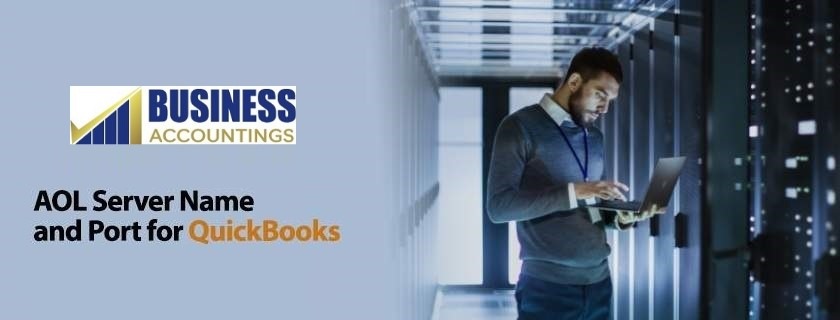
Procedura per impostare il nome e la porta del server AOL.
1) Prima di tutto accedi al tuo account desktop QuickBooks.
2) Ora dalla homepage vai al menu Modifica nell’angolo in alto a sinistra e seleziona Preferenze in esso.
3) Facendo clic su Preferenze si aprirà una nuova pagina. Sul lato sinistro di detta pagina, troverete un’opzione chiamata Invia moduli.
4) Selezionare i moduli di invio e controllare la WebMail. Ora clicca su AGGIUNGI. Si aprirà una nuova finestra che ti chiederà di inserire le informazioni e-mail.
5) In questa finestra sotto l’opzione ID e-mail inserisci il tuo ID e-mail che sarebbe ****@aol.com, sotto il provider di posta elettronica selezionare altri, sotto il nome del server aggiungi smtp.aol.com e sotto la porta aggiungi 587 e quindi fai clic su OK.
6) Fare clic su ok anche nella finestra principale delle preferenze.
7) Il nome del server AOL e la porta è stata impostata per i QuickBooks e la tua email dovrebbe funzionare ora. È possibile controllare lo stesso inviando e ricevendo una mail di prova.
Se, tuttavia, si trova qualsiasi query nella configurazione del nome del server AOL e la porta per il QuickBooks o il sistema si presenta qualsiasi altro gentilmente sentitevi liberi di entrare in contatto con il nostro team tecnico QuickBooks sul nostro numero verde Siamo un pool di tecnici QuickBooks in grado di gestire qualsiasi o tutti gli errori e problemi QuickBooks in modo Siamo rinomati per i nostri servizi online nel mercato.
La nostra gamma di servizi:
- Disponibilità 24X7 e 365 giorni lavorativi
- Risoluzione rapida a tutte le query con il tempo di attesa minimo.
- Soluzione economica.
Notizie correlate:
Email Pay Stub da QuickBooks Desktop
Come risolvere il codice di errore QuickBooks 6000, 305
Leave a Reply